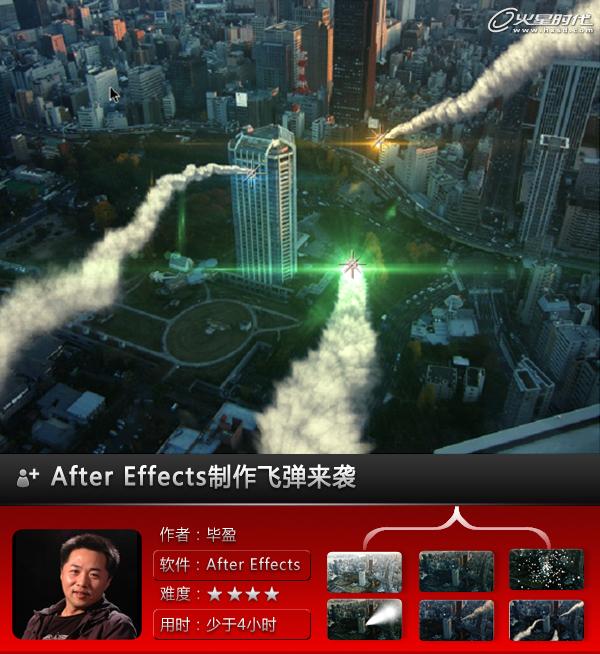After Effects制作“飞弹来袭”
作者: 毕盈 《After Effects高级影视特效火星课堂》
清晨,城市还没有完全从睡梦中醒来,街道在早晨温暖的太阳照耀下,透出丝丝暖意,一切都显得那么慵懒,惬意。突然,一声尖利的防空警报的汽笛声划破天际,紧接着,警报声接连不断的想起,一声比一声刺耳,人们吃惊的睁大了眼睛,错愕的脸上写满了茫然。一时间,空气仿佛都已经凝固了,突然,远处的天际闪亮起几点亮光,亮光拖着尾烟呼啸而至。煞那间,人们猛的醒来,“导弹!”不知谁大喊了一声,所有人立刻惊呼着四散奔逃。可是太晚了,几颗导弹,裹挟着活神的气息已经呼啸而至…….
上面的场景相信大家应该很熟悉,类似的画面在善于制造噱头的好莱坞式的大片中比比皆是。安详的街区,呼啸的导弹,奔逃的人群,一切情节的安排都对人的内心形成强烈的刺激。
好了,言归正传,让我们也来追求一下刺激吧。
这个场景就是在AE中制作的一个镜头,真实的导弹尾烟,炫目的光效,真正三维空间的飞行效果,加上真实的镜头动画,一切都足以乱真。下面我们就来看看这样的镜头在AE中是如何制作的。
首先要找到一个合适的背景画面。为了照顾镜头的角度,最好找一些城市的俯拍镜头,如图所示。 #p#e#
#p#e#
在AE中建立一个720*576的新合成,在这个合成中导入背景图片,并将其转换为三维图层,由于背景图片很大,因此可以将其在Z轴方向向后拖拽至远处,然后再适当放大,这样可以为后面的导弹飞行预留出足够的空间。
在背景上执行Effects>Color correction>curves命令,进行适当调色,如图所示,以烘托画面气氛。
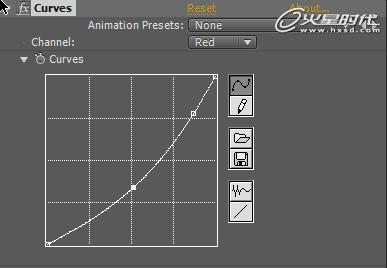
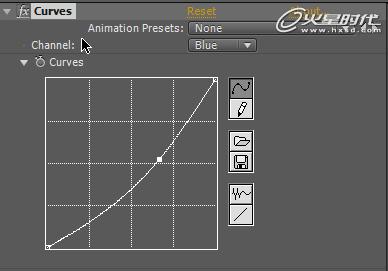
这样画面就会呈现有些胶片质感的青绿色,如图所示。
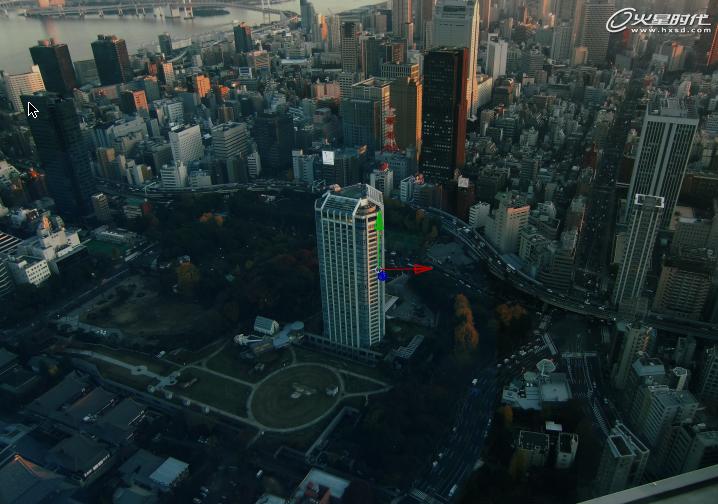
准备工作已经完成,下面就开始进行激动人心的飞弹效果的制作吧。#p#e#
飞弹是由头部的光效和尾烟两部分构成,这里选用插件Trapcode Particular来制作尾烟。新建一个固态层,在其上添加Particular,然后播放动画测试一下,合成中出现四散飞舞的粒子,如图所示,这里需要将这些飞散的粒子汇集成一条粒子线条,因此我们选择灯光作为粒子的发射器(灯光在AE中具有完全的三维运动属性,容易控制)。

在合成中建立一盏Point light点光源,将灯光层的名字改为Emitter,然后调整灯光的运动动画,使灯光由画面外部向画内飞去,再调整一下飞行路径曲线,使其有一定的弯曲变化。然后将粒子发射器的类型指定为Light,我们会看到灯光后面会出现一串飞行的粒子。调整粒子参数,如下图(左)所示,其主要目的是让粒子不再飞散开,现在可以看到尾烟的样子了,如下图(右)所示。

但是这样的尾烟明显还不够真实,可以试着将粒子的类型改为Cloudlet,但尾烟中还缺少真正的质量感,厚重感和光影变化,这些效果只能使用真实的贴图来制作了,这里我们找到一张明暗变化比较清晰的云朵图片,如下图(左)所示。
通过keylight抠像、Tint着色、Curve曲线调色等方法,最终可得到一个透明背景的白云,如下图(右)所示,当然也可以事先在Photoshop中将背景抠除,然后导入AE中使用即可。
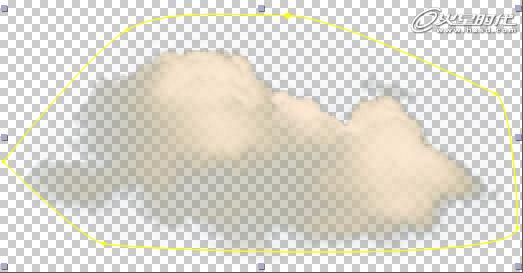 #p#e#
#p#e#
将制作好的云朵图片预合成,将其命名为cloud,以便备用。回到Particular菜单,将Particle Type粒子类型修改为Sprite,然后在Texture中选择Cloud层作为贴图使用,如下图(左)所示。
这样就相当于将一个个球形的粒子替换为云朵的贴图,很多白云堆积在一起就形成了一个柱形的尾烟了,如下图(右)所示。

继续进行细节深化。首先在灯光运动关键帧上添加表达式语句wiggles(5,10),这样灯光在飞行的过程中就会出现位置的随机晃动。然后将Texture下Rotation中的Rotate Z属性设置为-110,可以看到烟柱围绕着Z轴旋转,这样就可以使云朵贴图中的较亮的上半部分旋转到一个合理的角度,以匹配画面中的光照方向。然后将Random Rotation值设置为30,使云朵的排列出现随机的角度变化,最后再适当调整一下粒子的发射数量、粒子的大小和透明度等属性,如图所示。
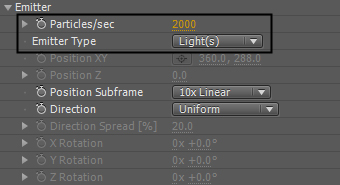

现在已经非常接近真实的效果了,如图所示。
 #p#e#
#p#e#
将灯光复制出来几个,调整运动路径,使其从不同的方向飞向画面中心,并且在时间线上将其后错,使动画出现先后的次序,如图所示,现在看起来是不是还挺壮观的?

现在为镜头添加一抹亮色,我们使用一个新的强大光效插件Video Copilot的Optical Flare来制作,它可以实现三维的光效效果。在合成中新建一个固态层,在上面添加Video Copilot的Optical Flare,如图所示。
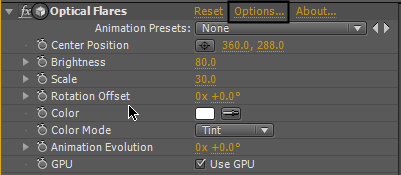
单击options按钮,进入optical Flare的界面,如图所示。
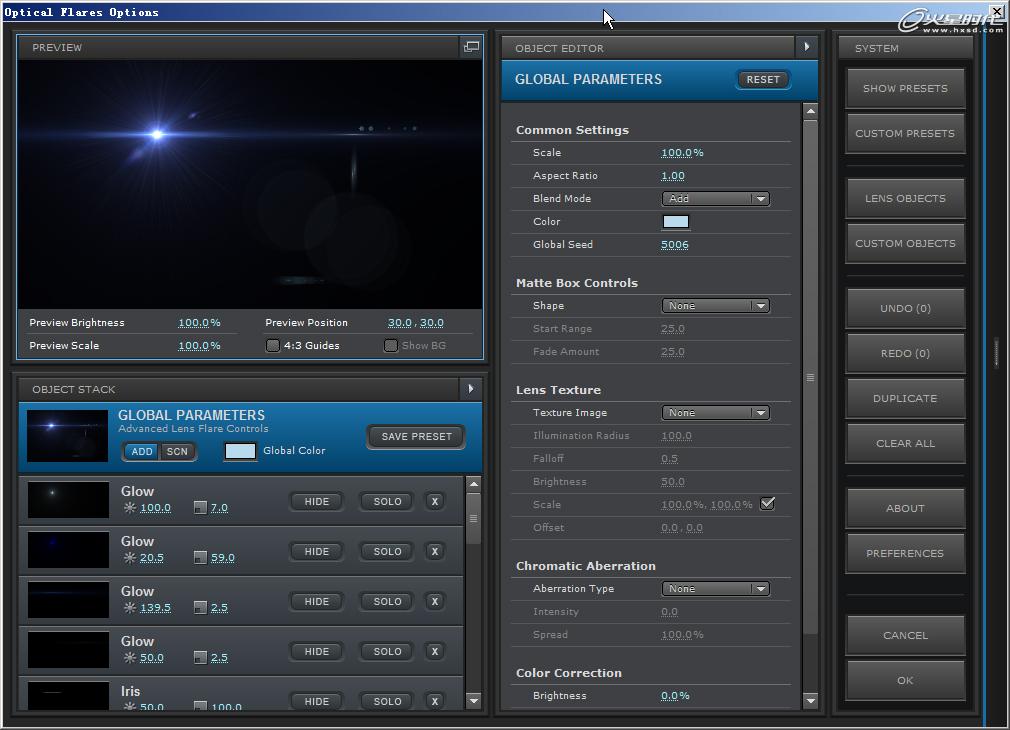 #p#e#
#p#e#
我们先由插件自带的预设中找到合适的光斑效果,将鼠标在界面的右侧滑动就可以看到定制好的一些光效,如图所示。
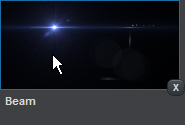
选择Beam光效,对参数做相应的调整,如图所示。使其符合我们制作的需要。
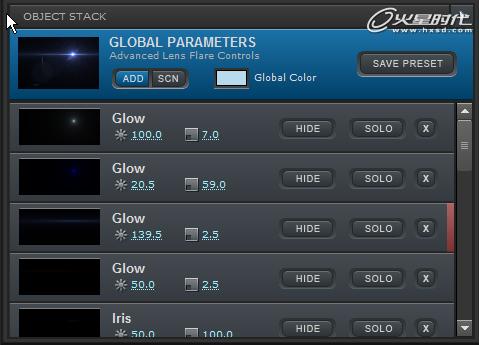
不需要的部分可以通过点击Hide按钮删除。设置完成之后单击OK即可。下面设置插件参数,在positioning Mode中选择Track lights,如图所示,这样光效就可以跟随场景中灯光的运动飞行,也就是可以实现光效的三维效果。
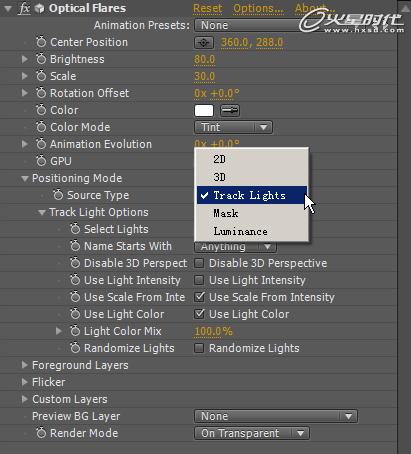 #p#e#
#p#e#
这样在场景的导弹尾烟前端就会出现漂亮的光效,而且在导弹飞入的瞬间,光效会将画面照亮,三维光效的感觉十分真实,如果大家觉得光的颜色过于单一,可以简单将灯光的颜色设置为您喜欢的颜色,光的亮度也可以通过灯光自身的强度进行调节。播放动画,现在的效果漂亮多了,如图所示。

我们可以看到Optical Flare光效的三维效果十分真实,随着点光源的飞行,光效在三维空间的飞行动作几乎可以乱真。如果大家对制作这类的特效比较感兴趣,那么可以将这款强大的插件作为首选。
轻松一下,让我们欣赏一些好莱坞大片中城市空袭的镜头,希望能给大家带来更多的灵感。


#p#e#


热门课程
专业讲师指导 快速摆脱技能困惑相关文章
多种教程 总有一个适合自己专业问题咨询
你担心的问题,火星帮你解答-
为给新片造势,迪士尼这次豁出去了,拿出压箱底的一众经典IP,开启了梦幻联动朱迪和尼克奉命潜入偏远地带卧底调查 截至11月24日......
-
此前Q2问答环节,邹涛曾将《解限机》首发失利归结于“商业化保守”和“灰产猖獗”,导致预想设计与实际游玩效果偏差大,且表示该游戏......
-
2025 Google Play年度游戏颁奖:洞察移动游戏新趋势
玩家无需四处收集实体卡,轻点屏幕就能开启惊喜开包之旅,享受收集与对战乐趣库洛游戏的《鸣潮》斩获“最佳持续运营游戏”大奖,这不仅......
-
说明:文中所有的配图均来源于网络 在人们的常规认知里,游戏引擎领域的两大巨头似乎更倾向于在各自赛道上激烈竞争,然而,只要时间足......
-
在行政服务优化层面,办法提出压缩国产网络游戏审核周期,在朝阳、海淀等重点区将审批纳入综合窗口;完善版权服务机制,将游戏素材著作......
-
未毕业先就业、组团入职、扎堆拿offer...这种好事,再多来一打!
众所周知,火星有完善的就业推荐服务图为火星校园招聘会现场对火星同学们来说,金三银四、金九银十并不是找工作的唯一良机火星时代教育......

 火星网校
火星网校